Hvordan ta opp Cisco WebEx-møter med lyd og video på en enkel måte
Når du vil ta opp Cisco WebEx-møter til en konferanse, hva skal være de beste WebEx-opptakerne for å fange lyd, video og til og med webkamafilene? Selvfølgelig, hvis du var vert hos Cisco WebEx Recorder, kan du ta opp WebEx-møter med lyd og video uten problemer. Hva med deltakeren? Er det en metode for å registrere foredrag eller møter med WebEx som deltager? Bare lær mer om den ultimate guiden du bør vite fra artikkelen nå.


Del 1: Hvordan ta opp WebEx-møter med Cisco som vert
Cisco WebEx Recorder er standardmetoden for å registrere WebEx-møte med tid, deltaker og mer annen informasjon. Videre kan du også spille av og redigere opptaksfilene. Den er bare tilgjengelig for verten og er begrenset til WebEx-opptaksformat.
Trinn 1: Når du starter et WebEx-møte som vert, kan du gå til Møte menyen og velg Opptaksinnstillinger alternativ. Aktiver Ta opp lyd fra denne datamaskinen knappen fra Ta opp på denne datamaskinen nedtrekksliste.
Merk: Den lar deg bare spille inn lyd til WebEx-møte fra datamaskinen din. Du kan ikke ta opp lydfiler fra en annen deltaker selv om du er vert.
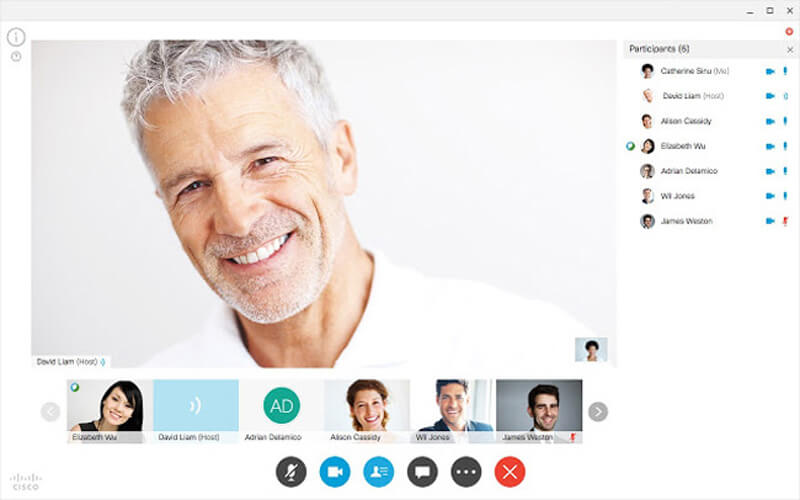
Steg 2: Når du har invitert alle deltakerne, kan du finne popup-vinduet Ta opp -knappen for å ta opp et WebEx-møte. Velg målmappen for utdatafilen, og klikk på Ta opp -knappen for å fange WebEx-møteskjermen og lydfilen.
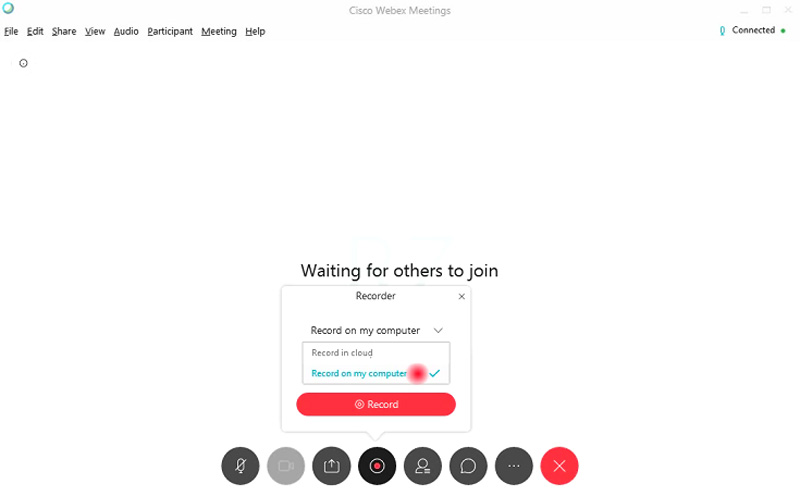
Trinn 3: Du kan administrere opptaket via kontrollpanelet, for eksempel stopp, pause og fortsette opptaket. Når WebEx-møtene avsluttes, kan du motta en e-post med opptakskoblingen som gir deg tilgang til de innspilte filene fra WebEx-nettstedet.
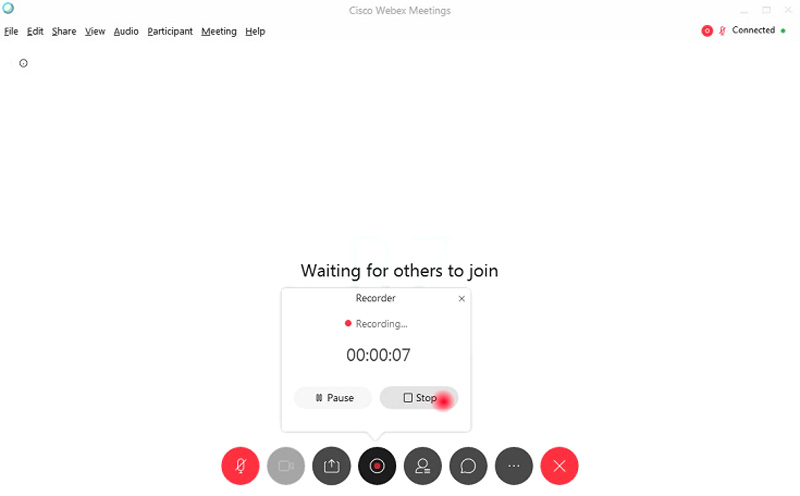
Trinn 4: Etter det kan du laste ned de innspilte WebEx-møtefilene i WRF-format. Hvis du trenger å sende videoene til deltakeren eller redigere videoene ytterligere, må du konvertere WRF-videoene til MP4, MP3, AVI eller WMV på forhånd.
Del 2: Beste metoden for å registrere WebEx-møte som deltaker
- Ta enkelt opp WebEx-møter med video-, lyd- eller webkamera-filer.
- Ta WebEx-opptak til MP4, WMV eller MP3 med original kvalitet.
- Legg til sanntidstegning og museffekt for å markere for WebEx-opptaket.
- Rediger og trim WebEx-opptaket og angi tidsplanopptaket.
Trinn 1: Last ned og installer WebEx møteopptaker, du kan starte programmet på datamaskinen din. Klikk på Mer alternativet og velg Administrer-knappen for å tilpasse en forhåndsinnstilt opptak for WebEx-møte. Velg det store I tillegg til knappen for å opprette en ny.

Steg 2: Du kan gi opptaket et forhåndsinnstilt navn, velge ønsket videoformat, bildefrekvens, lydformat, lydkvalitet og til og med volumet i henhold til dine behov. Klikk på Lagre og velg Søke om alternativet for å lagre endringene tilsvarende.

Trinn 3: Gå tilbake til hjemgrensesnittet, velg Videoopptaker menyen og juster opptaksområdet for WebEx-møtene. Klikk på Lydopptaker menyen for å aktivere begge deler Systemlyd og Mikrofon for å spille inn lydfiler fra alle deltakerne.

Trinn 4: Videre kan du også aktivere webkameraalternativet for å legge til webkamerafilene i WebEx-møtet. Etter det kan du klikke på REC for å starte opptak av WebEx-møter. Bare ta opp videoen før du starter WebEx-møtet på datamaskinen.

Trinn 5: Når du tok WebEx-møtet, kan du klikke Stopp-knappen for å forhåndsvise den innspilte filen. Du kan også få tilgang til det innspilte WebEx-møtet eller bruke bla-funksjonen under forhåndsvisningen for å kutte den uønskede delen av filen.

Konklusjon
For å ta opp WebEx-møtene, kan du bruke standard Cisco WebEx Recorder til å spille inn videoene som vert. Men det er noen begrensninger, for eksempel videoformatet, begrensede deltakerlydfiler eller til og med webkamafilene. Når det gjelder saken, er Vidmore Screen Recorder den ultimate WebEx-opptakeren som enkelt fanger opp alle filene.

